Asus P5P41TD: 4. Informations du BIOS
4. Informations du BIOS: Asus P5P41TD

4. Informations du BIOS
Français
Utilisez le programme de conguration du BIOS pour mettre à jour le BIOS ou
congurer ses paramètres. Les écrans BIOS comprennent les clés de navigation
et une courte aide en ligne pour vous guider. Si vous rencontrez des problèmes
liés au système ou si le système devient instable une fois que vous aurez modié
les paramètres, chargez les Paramètres de Réglage Par Défaut. Rendez visite au
site web d’ASUS (www.asus.com) pour obtenir les mises à jour.
Pour accéder au Setup lors du démarrage:
Pressez <Suppr> lors du Test Automatique de Démarrage (POST : Power-On
Self Test ). Si vous ne pressez pas la touche <Suppr>, le POST continuera son
programme de test.
Pour accéder au programme de conguration du BIOS après le POST :
• Redémarrez le système en pressant <Ctrl> + <Alt> + <Suppr>, puis pressez
<Suppr> lors du POST, ou
• Pressez le bouton de réinitialisation situé sur le châssis puis pressez <Suppr>
lors du POST, ou
• Eteignez et rallumez le système puis pressez <Suppr> lors du POST.
Pour mettre à jour le BIOS avec ASUS EZ Flash 2 :
Démarrez le système et appuyez sur <Alt> + <F2> lors du POST pour lancer EZ
Flash 2. Insérez un disque ash USB contenant le dernier chier image du BIOS.
EZ Flash 2 lance le processus de mise à jour du BIOS et redémarre le système
automatiquement une fois terminé.
Pour restaurer le BIOS avec CrashFree BIOS 3 :
Démarrez le système. Si le BIOS est corrompu, l’outil de restauration automatique CrashFree
BIOS 3 vériera la présence du chier du BIOS sur le lecteur optique et le disque ash
USB. Connectez un disque ash USB ou insérez le DVD de support dans le lecteur optique
contenant le dernier chier image du BIOS ou celui d’origine. Redémarrez le système une
fois le processus de restauration du BIOS terminé.
5. Informations sur le DVD de support
®
Cette carte mère supporte les systèmes d’exploitation Windows
XP / Vista / 7. Installez
toujours la dernière version d’OS et les mises à jour correspondantes de manière à proter
pleinement des caractéristiques de votre matériel.
Le DVD de support livré avec la carte mère contient les pilotes, les applications logicielles,
et les utilitaires que vous pouvez installer pour tirer partie de toutes les fonctions de la carte
mère.
Si l
’Exécution automatique
n’est pas activée sur votre ordinateur, parcourez
le contenu du DVD de support pour localiser le chier ASSETUP.EXE dans le
répertoire BIN. Double-cliquez sur
ASSETUP.EXE
pour lancer le DVD.
ASUS P5P41TD
4
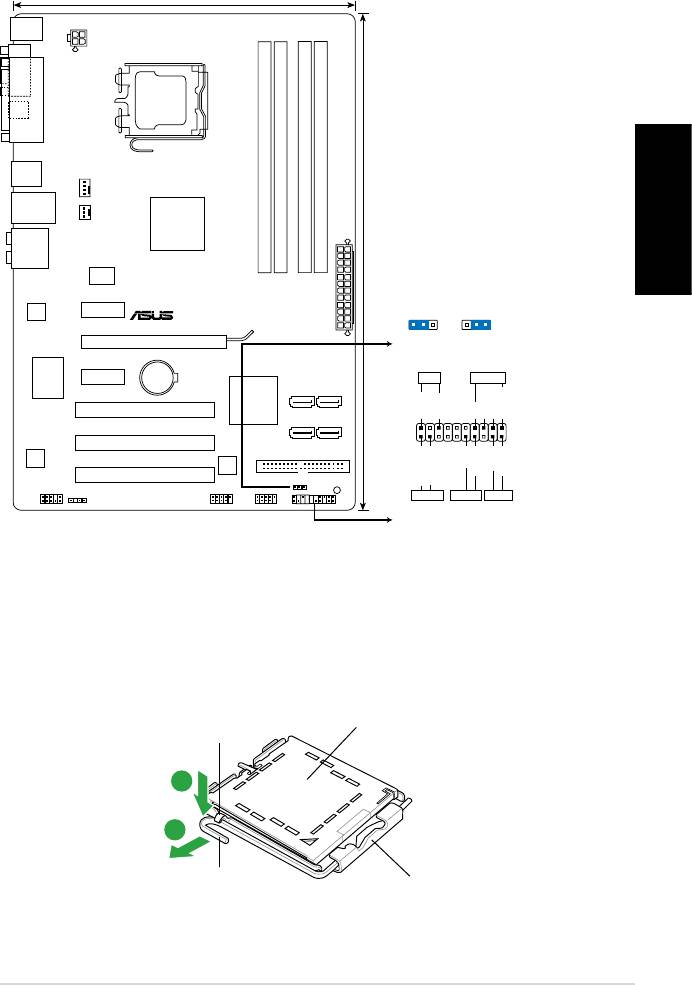
1. Motherboard-Layout
Deutsch
2. Installieren der CPU
So installieren Sie den Prozessor:
1. Drücken Sie den Arretierhebel mit Ihrem Daumen (A) und schieben Sie ihn nach
links (B), bis er vom Halteriegel losgelassen wird.
PnP-Kappe
Halteriegel
A
B
Ladehebel
Diese Seite der Cam-Box
sollte zu Ihnen zeigen.
ASUS P5P41TD
5
21.1cm(8.3in)
KBMS
ATX12V
COM1
LPT
SPDIF_O
LGA775
USB34
CPU_FAN
CHA_FAN
LAN1_USB12
DDR3 DIMM_A1 (64bit, 240-pin module)
DDR3 DIMM_A2 (64bit, 240-pin module)
DDR3 DIMM_B1 (64bit, 240-pin module)
DDR3 DIMM_B2 (64bit, 240-pin module)
Intel
®
G41
AUDIO
ICS
30.5cm(12.0in)
9LRS954
RTL
EATXPWR
CLRTC
PCIEX1_1
8112L
1 2 2 3
P5P41TD
Normal
Clear RTC
PCIEX16_1
(Default)
Super
Lithium Cell
PCIEX1_2
CMOS Power
PLED SPEAKER
I/O
Intel
®
ICH7
PCI1
SATA1 SATA2
PLED+
PLED-
+5V
Ground
Ground
Speaker
PANEL
PCI2
SATA3 SATA4
PIN 1
ALC
887
PRI_IDE
8Mb
BIOS
PWR
Reset
Ground
Ground
PCI3
CLRTC
SB_PWR
IDE_LED+
IDE_LED-
USB56
USB78
SPDIF_OUT
IDE_LED PWRSW RESET
AAFP
PANEL
* Requires an ATX power supply
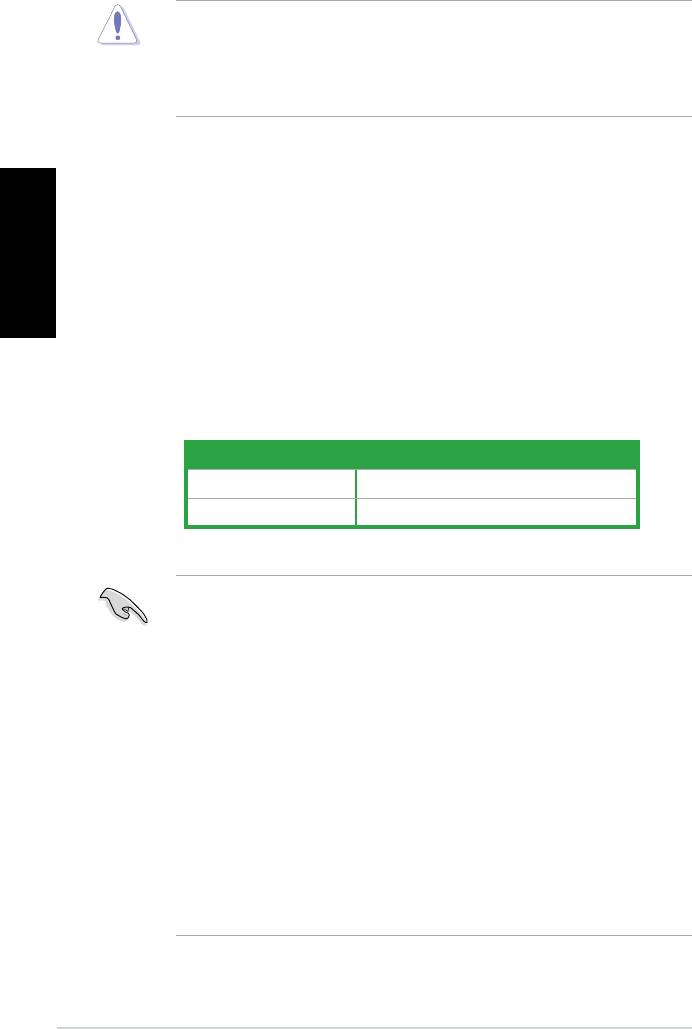
• Um Schäden an den Sockelpolen zu vermeiden, entfernen Sie bitte die PnP-
Abdeckung nicht vor dem Beginn der CPU-Installation.
• Bitte bewahren Sie die Abdeckung für den Fall einer Rückgabe des Produktes
auf.
• Die Produktgarantie deckt keine Beschädigung der Sockelpole ab.
2. Heben Sie den Befestigungshebel um 135º an.
3. Heben Sie die Deckplatte mit Daumen und Zeigenger bis zu einem Winkel von
100º hoch, und drücken Sie die PnP-Abdeckung von der Deckplattenaussparung,
Deutsch
um sie zu entfernen.
4. Legen Sie die CPU auf den Sockel. Richten Sie dabei das goldene Dreieck
auf die linke untere Kante des Sockels aus. Die Sockelausrichtungsnase
muss in die CPU-Kerbe einpassen.
5. Schließen Sie die Deckplatte und drücken Sie dann den Arretierhebel, bis er in
den Halteriegel einrastet.
3. Arbeitsspeicher
Sie können 512 MB, 1 GB und 2 GB ungepufferte nicht-ECC DDR3 DIMMs in den
DIMM-Sockeln installieren.
Kanal Steckplätze
Kanal A DIMM_A1 und DIMM_A2
Kanal B DIMM_B1 und DIMM_B2
• Sie können verschiedene Speichergrößen in Channel A und Channel B
installieren. Das System ordnet die gesamte Größe des weniger belegten
Kanals für die Dual-Channel-Konguration zu. Der überschüssige Speicher
des höher belegten Kanals wird dann der Single-Channel-Konguration
zugeordnet.
• Installieren Sie immer DIMMs mit gleicher CAS-Latenzzeit. Für optimaleInstallieren Sie immer DIMMs mit gleicher CAS-Latenzzeit. Für optimale
Kompatibilität wird empfohlen, nur Speichermodule eines Herstellers zu
verwenden.
®
• Durch die Speicheradressenbeschränkung in 32-Bit-Windows
können vom
Betriebssystem nur 3GB oder weniger benutzt werden, selbst wenn 4GB
installiert wurden. Für eine effektive Speichernutzung empfehlen wir Ihnen
folgendes:
®
- Installieren Sie maximal 3GB Speicher, wenn Sie ein 32-Bit-WindowsInstallieren Sie maximal 3GB Speicher, wenn Sie ein 32-Bit-Windows
-
betriebssystem benutzen.
®
- Installieren Sie ein 64-Bit-Windows
-betriebssystem, wenn Sie auf
dem Motherboard 4GB oder mehr Speicher installieren wollen.
• Dieses Motherboard unterstützt keine DIMMs, die aus 256 Megabit- (Mb)
Chips oder weniger hergestellt wurden.
6
ASUS P5P41TD
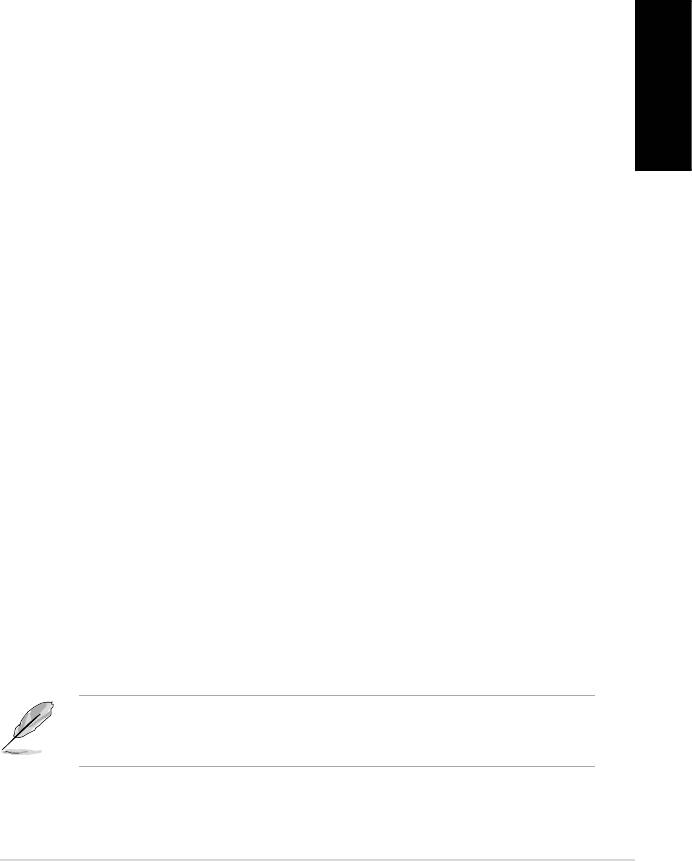
4. BIOS-Informationen
Benutzen Sie das BIOS-Einstellungsprogramm zum aktualisieren des BIOS oder
zur Konguration seiner Parameter. Die BIOS-Anzeigen enthalten Navigations-
anleitungen und eine kurze Online-Hilfe, um Ihnen die Verwendung zu erleichtern.
Falls in Ihrem System Probleme auftauchen, oder das System nach dem Verändern
einiger Einstellungen instabil wird, sollten Sie die Standardeinstellungen zurückholen.
Weitere Neuigkeiten nden Sie auf der ASUS-Webseite (www.asus.com).
So öffnen Sie das BIOS-Setup beim Systemstart:
Drücken Sie <Entf> während des Power-On Self-Test (POST). Wenn Sie nicht <Entf>
drücken, fährt der POST mit seiner Routine fort.
So öffnen Sie das Setup nach dem POST:
• Starten Sie das System neu, indem Sie <Strg> + <Alt> + <Entf> drücken, und
drücken Sie dann <Entf> während des POST, oder
• Drücken Sie den Reset-Schalter am Computergehäuse, und drücken Sie dann
Deutsch
<Entf> während des POST, oder
• Schalten Sie das System aus und wieder an, und drücken Sie dann <Entf>
während des POST
Aktualisieren des BIOS mit ASUS EZ Flash 2:
Booten Sie das System neu und drücken <Alt> + <F2> während des POST, um
EZ Flash 2 zu starten. Legen Sie die Diskette, die die neueste BIOS-Datei enthält,
ein. EZ Flash 2 führt den BIOS-Aktualisierungsprozess aus und startet das System
automatisch nach dem Vervollständigen des Prozesses neu.
So stellen Sie das BIOS mit CrashFree BIOS 3 wieder her:
Starten Sie das System. Falls die BIOS-Datei beschädigt ist, sucht das CrashFree
BIOS 3-Wiederherstellungsprogramm nach einer Diskette oder DVD, mit der das BIOS
wieder hergestellt werden kann. Legen Sie die Support-DVD des Motherboards, oder
eine Diskette mit der ursprünglichen oder einer neueren BIOS-Datei ein. Starten Sie
das System neu, wenn das BIOS wieder hergestellt ist.
5. Software-Unterstützungbg
®
Das Motherboard unterstützt Windows
XP/Vista / 7 Betriebssysteme (OS). Installieren
Sie bitte immer die neueste OS-Version und die entsprechenden Updates, um die
Funktionen Ihrer Hardware zu maximieren.
Die mit dem Motherboard gelieferte Support-DVD enthält die Treiber, Anwendungs-
Software und Programme die Sie installieren können, um alle Motherboard-
Funktionen benutzen zu können. Es wird bei aktivierter Autorun-Funktion
automatisch das Treibermenü angezeigt.
Wenn Autorun nicht aktiviert ist, durchsuchen Sie den Inhalt der Support-DVD,
um die Datei ASSETUP.EXE im Ordner BIN zu nden. Doppelklicken Sie auf
das Dateisymbol ASSETUP.EXE, um die DVD auszuführen.
ASUS P5P41TD
7
Оглавление
- 1. Layout de la carte mère
- 3. Mémoire Système
- 4. Informations du BIOS
- 1. Diagramma disposizione scheda madre
- 3. Memoria di sistema
- 4. Informazioni sul BIOS
- 1. Disposición de la Placa Madre 2. Instalación de la CPU
- 3. Memoria de sistema
- 4. Información sobre la BIOS
- 1. Схемарасположенияэлементовматеринскойплаты
- 3. Системная память
- 4. ИнформацияоBIOS
- 1. Disposição da placa-principal 2. Instalação da CPU
- 3. Memória do sistema
- 4. Informação da BIOS
- 1. Rozmieszczenie elementów płyty głównej
- 3. Pamięć systemowa.
- 4. Informacje BIOS
- 1. Schéma základní desky
- 3. Systémová pamět’
- 4. Informace o BIOSu
- 1. Az alaplap felépítése
- 3. Rendszermemória
- 4. BIOS információk
- 1. Разположение на елементите на дънната платка 2. Инсталиране на процесора
- 3. Системна памет
- 4. BIOS информация
- 1. Dispunerea pe placa de bază 2. Instalarea CPU
- 1. Dispunerea pe placa de bază
- 4. Informaţii despre BIOS
- 1. Izgled matične ploče 2. Instalacija procesora
- 3. Sistemska memorija
- 4. BIOS

